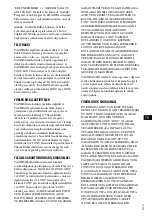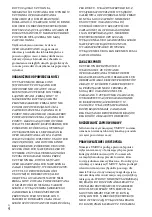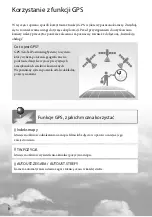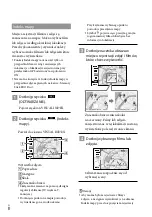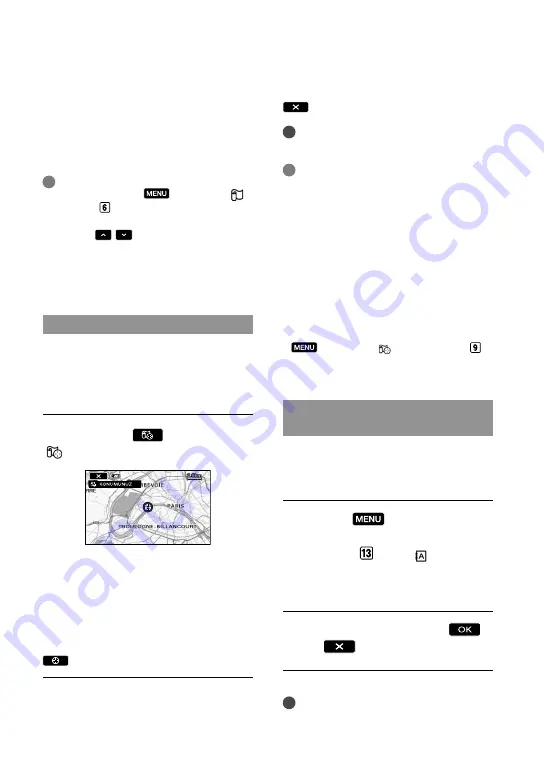
TR
Harita ekranını kapatmak için
düğmesine basın.
Notlar
Haritanın üst tarafı her zaman kuzeyi gösterir.
İpuçları
Zum düğmesini kullanarak ölçeği
değiştirebilirsiniz (W: Daha büyük, T: Daha
küçük).
Kameranız her 10 saniyede bir geçerli konum
bilgilerini alır. Orta işaretleyicinin görünümleri
vb. geçerli sorgunun durumuna göre farklı
şekilde olur.
Kameranız geçerli konum bilgilerini
alamadığında, orta işaretçisi gri renk olur ve
harita alınan son konumu gösterir.
Belirli bir noktayı tutarsanız, harita sürekli
kaydırma yapar.
(MENU)
[ KONUMUNUZ] (
[DİĞER] kategorisi altında) seçimini yaparak
da geçerli konumu görüntüleyebilirsiniz.
OTO.SAAT DZNLM./OTO.ALAN
DZNLM.
Kameranız, GPS’ten saat ve konum bilgileri
alarak saati sürekli olarak güncel tutar ve
saat farklılıklarını otomatik olarak giderir.
Sırasıyla
(MENU)
[OTO.
SAAT DZNLM.]/[OTO.ALAN
DZNLM.] ( [SAAT/ DİL AYR.]
kategorisi altında) seçimlerini
yapın.
Sırasıyla istenilen ayar
seçimlerini yapın.
Notlar
Kamerayı kullanmaya başlamadan önce tarihi
ve saati mutlaka ayarlanmanız gerekir.
GPS anahtarını ON olarak ayarladığınızdan
emin olun.
Haritanın üst tarafı her zaman kuzeyi gösterir.
Aynı konuma çeşitli video ve fotoğraflar
kaydettiğinizde, LCD ekranda en son
kaydedilen video veya fotoğraf görüntülenir.
İpuçları
Harita Dizini öğesini
(MENU)
[
HARİTA] ( [OYNATMA] kategorisi altında)
seçimini yaparak da görüntüleyebilirsiniz.
3. adımda
/
seçimini yaparak, oynatmak
istediğiniz videonun veya fotoğrafın küçük
resmini arayabilirsiniz. Videonun veya
fotoğrafın kaydedildiği konum haritanın
merkezinde görüntülenir.
KONUMUNUZ
Bir haritada geçerli konumu
görüntüleyebilirsiniz. Kameranızın geçerli
konum bilgilerini alabilmesi için GPS
ayarını ON olarak yapın.
Kayıt ekranında
( KONUMUNUZ) düğmesine basın.
Geçerli konum LCD ekranın ortasında
görüntülenir ve işaretlenir. Ekranda belirli
bir noktaya dokunursanız, haritanın
ortasında o noktayı içeren alan gösterilir.
Geçerli konumu tekrar ortaya taşımak
için LCD ekranının sol alt tarafında
(konumunuz) öğesine dokunun.
Summary of Contents for Handycam HDR-TG5VE
Page 25: ...13 NL ...
Page 79: ...13 PL ...
Page 101: ...13 HU ...
Page 153: ...13 FI ...
Page 154: ......
Page 155: ......